iPad Air (M2) 13インチを使ってわかった結論
結論|普通の人はこれで十分
結論から言うと、iPad Air (M2) 13インチは、
「性能」「画面の広さ」「使いやすさ」のバランスがとにかく絶妙。
こんな人にこそおすすめです:
- 勉強・仕事でノートや資料を手元で整理したい
- そこそこ快適にゲームや動画も楽しみたい
- Proほどの高機能はいらないけど妥協もしたくない
実際に使ってみて、重い処理もサクサク。
ただ、持ち運びは
しかしながら迷ってるなら、まずはこのモデルから入って間違いないと思います。
この記事で解決できる疑問
- 13インチって大きすぎない?持ち運びやすさは?
- 勉強や仕事用に使える?手書きノートの書き心地は?
- ゲームは快適に遊べる?発熱やバッテリー消費は?
- iPad Proや他モデルとの違いは何?
- 必須のアクセサリやお得な購入方法は?
基本スペックと使い勝手のリアルレビュー
サイズ・重量・カラーバリエーション
iPad Air (M2) 13インチのサイズは「280.6 × 214.9 × 6.1mm」、重量は約617g(Wi-Fiモデル)。
スペック表だけ見ると「デカすぎるかも?」と感じるけど、実物は意外と薄くて持ちやすいです。
A4ノートより少し大きいくらいで、カバンにも普通に収まります。
カラーは全4色(ブルー/パープル/スターライト/スペースグレイ)。
どれも淡めの落ち着いた色で、「どれを選んでも外れがない」印象です。
ちなみに僕はブルーを選びました。(画像だとあんまりブルー感ないですが、実物だと水色に近いブルーの発色をしています。)
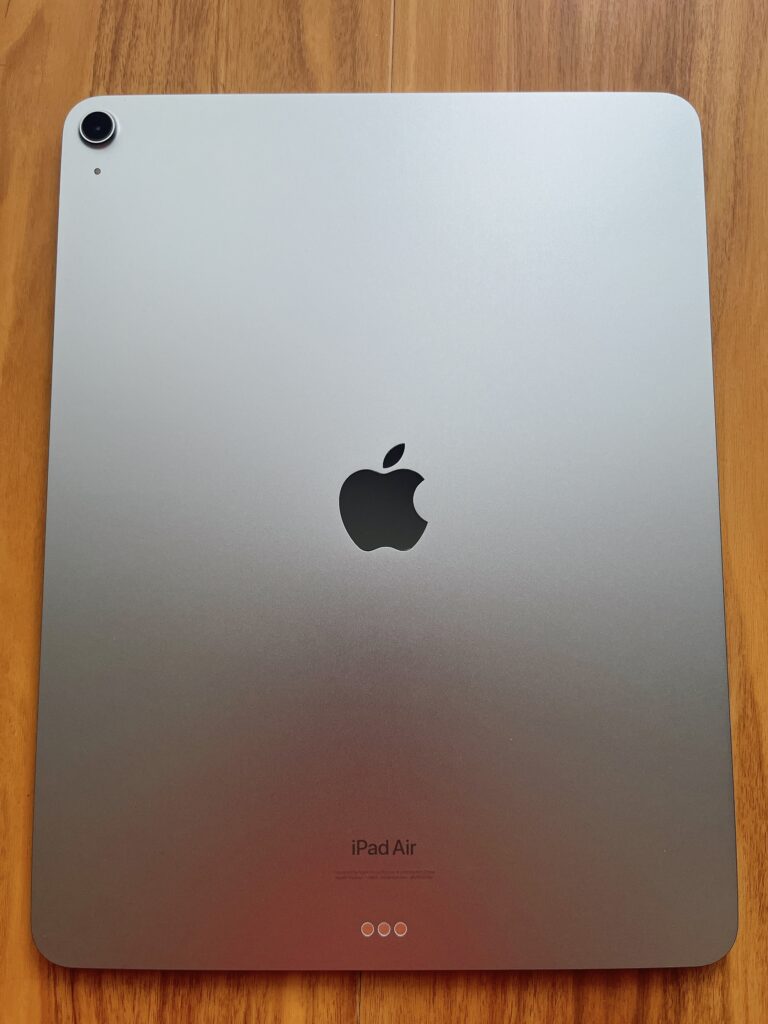
M2チップの性能と動作スピード
M2チップを搭載したiPad Air 13インチは、日常使いにおいても驚くほど快適です。
アプリの起動や画面切り替えがサクサクで、動作のもたつきはほぼ感じません。
Safariでのブラウジングや動画視聴、PDFの表示、ノートアプリの使用など、日常的な作業は非常に快適です。
Split View(画面分割)もスムーズで、2つのアプリを同時に使うような場面でも一切もたつきません。
動画編集などの重い作業はしていませんが、普通に使うぶんにはM2の性能で十分すぎると感じています。
「Proじゃなくていいのか?」と迷っていた自分ですが、Airで困ることは今のところ一切ありません。
バッテリー持ちと充電速度
バッテリー持ちは、ライトな使い方ならかなり優秀です。
ブラウジングやノートアプリ中心で使っていると、1日〜1日半くらいは充電せずに使えています。
ただし、ゲームや動画を長時間やる日は、夜には残量が気になることもあります。
今回の記事も半分くらいiPad Airを使用して書いたのですが、その時はほぼ1日使って残り18%くらいでした。
Apple公式では最大10時間のバッテリー駆動とされていますが、体感的にもそのくらい持つ印象です。
ノート用途やPDF閲覧など、負荷の軽い作業なら安心して長時間使えます。
あと個人的には、スタンバイ状態の電池持ちがかなり優秀だと感じています。
スリープ中にほとんどバッテリーが減らず、数日放置してもすぐに使えるのがありがたいです。
13インチは大きすぎ?サイズ感と持ち運び事情
持ち運びのしやすさ
A4ノートと同じ感覚で、リュックやトートバッグにそのまま入ります。
厚さがわずか約6mm、キーボードケースをつけても1cm程度とスリムなので、他の荷物と一緒に入れてもかさばらないのがポイント。
仕事・学校・カフェなど、どこにでも気軽に持ち出せます。
重量は約617gと、片手で長時間持つにはややずっしりします。
ここにケースやキーボードをつけると1kgを超えてくるので、ここが13インチのデメリットの一つです。
外出先での使い勝手(カフェ・図書館・旅行など)
カフェや図書館などで使う場合も、iPad Air 13インチはかなり快適です。サイズ感がA4ノートに近く、机のスペースを圧迫しすぎないので、飲み物やノートと一緒に並べてもストレスがありません。
Smart Keyboard Folioケースの組み合わせが絶妙で、サッと取り出してすぐ使えるのも魅力です。
作業したいときにすぐ開いて、終わったらすぐ閉じる。ラップトップよりも軽快に動けるのは大きなメリットです。
Wi-FiモデルでもiPhoneのテザリングで十分使えるため、出先で通信に困ることもほとんどありません。
サブマシンとしてのバランスがとにかく良く、「持ち出すのが面倒」と感じることがないのが強みです。
結論として、基本的家で使う分には何の不自由もないのですが、外で使おうと持ち運んでみると、重さが理由となり思った以上の取り回しの悪さを感じる時があるというのが正直なところです。
(ケースをつけず運用する場合、かなり快適に扱えます。)
勉強用タブレットとして最強な理由
スタイラスペンでの手書きノート体験
結論から言うと、僕はApple Pencilを持っていません。
また、勉強用であるならApple Pencilは不要というのが僕の中の結論になります。
今はAmazonで購入したスタイラスペンを使って、手書きノート的な使い方を試しています。
感想としては、
・PDFへの書き込みや簡単なメモ取りなら問題なく使える。
・ペン先の遅延や描き心地は、やはり純正には劣るのかなという印象。
・でも勉強やメモ、アイデア出しには十分。
【純正Apple Pencilが必要になるシーン】
・本格的なノートアプリ(GoodNotesなど)で、手書きでガッツリ勉強やアイデアをまとめたい人
・絵を描く、図解をするなど、精度が求められる使い方をする人
僕が購入し使っているスタイラスペンは下記の商品です!
PDFや教材への書き込み
iPad Air (M2) 13インチを使って、PDFの書き込みや教材へのメモ取りがとても快適に感じています。
僕は上記でも記載したスタイラスペンで、勉強系のPDF資料や電子書籍に手書きで注釈を加えるような使い方をしています。
【良かったポイント】
・画面サイズが大きいので、A4サイズのPDFをほぼそのまま表示できる
・手書きメモを入れても画面が狭く感じない
・Apple純正メモ、GoodNotes、Notabilityなどアプリも豊富
特に勉強目的で「教材にマーカーを引きながら読みたい」と思っている人には、このサイズ感はめちゃくちゃ使いやすいと感じました。
【注意点】
・長時間の書き込みは、手首が疲れることもある
・PDFファイルが多い人は、ファイル管理アプリ(Documentsやファイル.appなど)と連携させると便利
【補足】
ちなみに僕はまだApple Pencil純正は使っていませんが、代替スタイラスでもPDFへの簡単な書き込みは十分可能でした。
GoodNotesについて
iPad Airを買ってまず試したくなるのが、「紙のノートの代わりになるのか?」という点。
その答えとして、多くの人が選んでいるのが「GoodNotes」というノートアプリです。
このアプリ、実際に使ってみるとかなり直感的で、「あ、これはもう紙いらないかも」と思えるレベル。
PDFの教材に直接書き込んだり、マーカーでラインを引いたり、普通のノートのように白紙から手書きメモを取ったりと、やりたいことはだいたいできます。
ページごとにノートを増やしていくスタイルなので、大学の講義ノートや資格試験の勉強用としても相性が良いです。
デジタルならではの「検索機能」や「書き直しのしやすさ」もあって、使い込むほどに手放せなくなっていく感覚。
僕自身はまだApple Pencilを持っていないので、今は代替のスタイラスペンで軽く試している段階ですが、
本格的に勉強ノートとして活用したいなら、Apple Pencil+GoodNotesの組み合わせは間違いないと思っています。
ゲームは快適?実際に遊んでわかったこと
崩壊スターレイル・シャドウバースの動作チェック
ちょっと自分の趣味全開になるのですが、
実際に「崩壊:スターレイル」と「Shadowverse(シャドウバース)」をプレイして、動作チェックしてみました。
まず崩壊:スターレイルは、グラフィック設定を高めにすると少し重く感じるシーンもあります。
特にキャストリスの精霊召喚時など、派手な演出が入る場面では、わずかにカクつく印象。
とはいえ、解像度や画質を「中〜低」にすれば、ストーリー進行や日課をこなすにはまったく問題なしです。
一方のシャドウバースは、カードゲームということもあり快適そのもの。
高画質設定でもスムーズに動作しており、ラグなどは全く感じませんでした。
iPad Proや他モデルとの比較|Airを選ぶ理由
iPad Proとの比較
iPad AirとiPad Pro、パッと見は似ていますが、よく見ると細かい違いがいくつかあります。
どちらを選ぶべきか迷っている人に向けて、違いと選び方の目安をまとめました。
✅ 画面のなめらかさ(ProMotion対応)
iPad Proは120Hzの「ProMotionディスプレイ」に対応しており、スクロールやペンの書き味がとてもなめらかです。
対してiPad Airは60Hzなので、比較するとやや差を感じる場面も。
→ Apple Pencilで繊細な描画をしたい人や、なめらかさにこだわる人はProが◎。
✅ 認証方式(Face ID vs Touch ID)
ProはFace ID(顔認証)、AirはトップボタンのTouch ID(指紋認証)です。
→ マスクをよくつける人や、端末を机に置いたまま使う人はTouch IDのAirのほうが楽なことも。
✅ スピーカーの数と音質
Proはスピーカー4つ、Airは2つ。音の広がりや迫力はProが上です。
→ 映画や音楽を高音質で楽しみたい人にはProのほうが◎。
✅ チップ性能の差(M4 vs M2)
現行のiPad Proには、MacBook並のM4チップが搭載されています。
AI処理や高負荷な作業に強く、未来性もありますが、普段使いでの差は小さめです。
✅ 結論
動画編集や高度なイラスト制作など、プロ向けの用途が明確にある人はPro。
でも、そうでないなら「Airでほぼすべて満足できる」というのが正直なところです。
M3 iPad Airとの比較
M3搭載モデルとの違い|何が進化したのか?
2025年モデルとして登場したM3チップ搭載のiPad Airは、M2モデルと比べていくつかの点で進化しています。
ただし、その進化がすべての人にとって「買い替えるほどの違いか?」というと、やや疑問も残ります。
✅ 性能面の差
M3チップは、M2よりもCPU・GPUともに高速化されています。とくに3Dレンダリングや重めの動画編集などでは恩恵があるかもしれません。
一方で、普段使い(ノート・読書・動画視聴・ゲームなど)で違いを体感できるかというと、正直そこまで大きくありません。
なので最高スペックでゲームをしたい、動画編集をしたいという人はM3 AirではなくiPad Proを買った方が良いと思います。
✅ AI処理(Neural Engine)の強化
M3は機械学習処理がより高速になっています。ただ、現時点では一般ユーザーが日常的に恩恵を感じられる場面はほとんどありません。
✅ その他の差は少ない
筐体デザインやディスプレイ、カメラ、バッテリー持ちなどはほぼ共通。大きな違いはチップ性能に集約されます。
✅ 結論
よほどヘビーな用途でなければ、M2搭載モデルでも十分すぎるほど快適です。
「今の価格で買えるM2モデルのコスパ」はむしろ高く、迷っているならM2でも全然アリです。
買って後悔しないためのおすすめアクセサリ5選
ここでは自分が使っているアクセサリを紹介します。
スタイラスペン
純正のApple Pencil(第2世代)は高いけど、普段使いならサードパーティ製で十分。
ペアリング不要でサッと使えるモデルも多く、ノート取りやPDF書き込みに最適。
Smart Keyboard Folio
純正のキーボード付きカバー。打鍵感は浅めだけど、携帯性は抜群。
iPadと一体化して持ち運べるので、外での作業に最適。
ケースやカバー
重くなりすぎない薄型タイプがおすすめ。
自立するスタンド機能付きだと、動画視聴やカフェでの作業がはかどる。
ペーパーライクフィルム
手書きメモやノート取りに使うなら、紙に近い書き心地になるフィルムがおすすめ。
ざらっとした摩擦感があって、ペン先の滑りすぎを防げる。
タブレットスタンド
長時間使うなら、スタンドがあると疲労感が激減。
どこで買うのが一番お得?購入先と価格比較
Apple公式ストア
Apple公式ストアでの購入は、価格面では基本的に「定価」になります。
ただし、以下のようなメリットがあります:
- 分割払い(最大24回)金利0%:Appleローンを使えば月々の負担を軽減できる。
- 下取りプログラムあり:古いiPadやiPhoneを下取りに出して、実質価格を下げられる場合がある。
- 整備済製品(Refurbished)も購入可能:在庫があれば、少し安く高品質な整備品を入手できる。
- 返品が14日間可能:試してみて合わなかった場合でも返品しやすいのは安心材料。
📌 値引きは基本的に無いですが、「安心感」や「サポートの手厚さ」を重視する人には最適です。
Amazon・楽天・家電量販店
🛒 Amazon
- 価格変動が頻繁にあり、セール時に狙えばApple公式よりも安く買える場合あり。
- ポイント還元も含めるとお得になることが多い(特にAmazonプライムデーやタイムセール時)。
- 在庫が豊富で発送が早いのもメリット。
📌 ただし、マーケットプレイス経由の商品もあるため、必ず「Amazon販売・発送」になっているかを確認。
🛍 楽天市場
- 楽天ポイント還元が強力。キャンペーン時には10〜20%以上のポイント還元も狙える。
- クーポン配布やショップ独自のセールがある場合、価格面でもAmazonを上回るケースも。
- 楽天経済圏ユーザーには特におすすめ。
📌 「あす楽」対応や保証条件などもショップごとに異なるため、購入前にしっかり確認を。
🏬 家電量販店(ヨドバシ・ビックなど)
- 実店舗で実物を触って確認できるのが最大の利点。
- オンラインでも購入可能で、ヨドバシやビックカメラはポイント還元あり(例:10%など)。
- Apple製品の取り扱いは限られることもあるので、事前に在庫チェック推奨。
📌 サポートや保証の面で安心感を重視したい人、ポイントをまとめたい人におすすめ。
💻 イオシス(中古・未使用品)
- 中古・未使用品に特化したApple製品取り扱いの大手ショップ。
- 新品よりも数万円安く買えることもあり、コスパ重視なら有力候補。
- 商品はすべて動作確認・クリーニング済みで、保証も最長6ヶ月あり。
📌 「見た目にこだわらず、価格重視でiPadを手に入れたい」人におすすめ。
実は僕もここで購入をしています。(笑)
13インチM2iPad airは定価だと128Gでも10万を超えますが、イオシスさんで約9万円で購入しました。
ただ事前の状態確認のため、現地での購入を強くおすすめします。
まとめ|iPad Air 13インチがおすすめな人・やめた方がいい人
最後にこの記事のまとめです!
✅ こんな人におすすめ!
- 勉強や仕事用に、大画面タブレットが欲しい人
- ノートや資料の閲覧・書き込みをiPadでしたい人
- Proよりは安く、でも性能には妥協したくない人
- Apple Pencilやキーボードを活用して、作業効率を上げたい人
❌ こんな人には向かないかも
- 片手でラクに使いたい人(電子書籍メインなど)
- なるべく安くiPadを買いたい人(無印iPadの方が安い)
- iPadで本格的に動画編集や重いゲームをやりたい人(Proの方が快適)
- 顔認証(Face ID)が欲しい人
split viewを用いた大画面での勉強ができる点はやはり大きなメリットだと思っています。
当初想定していた使い方はできているので大変満足です!
ただ重すぎて気軽にな持ち運びができないというのも正直な感想です。。
機会があれば11インチのiPadを購入して、13インチのiPadと同じような使い方ができるのか、また記事に起こしたいと思います!
ここまで読んでいただきありがとうございました!
一緒に使っているゲーミングマウスはこちらで紹介しています!
👉 Viper V3 Proレビュー|今まで使った中で一番良かったゲーミングマウス
※当サイトはアフィリエイト広告を利用しています。
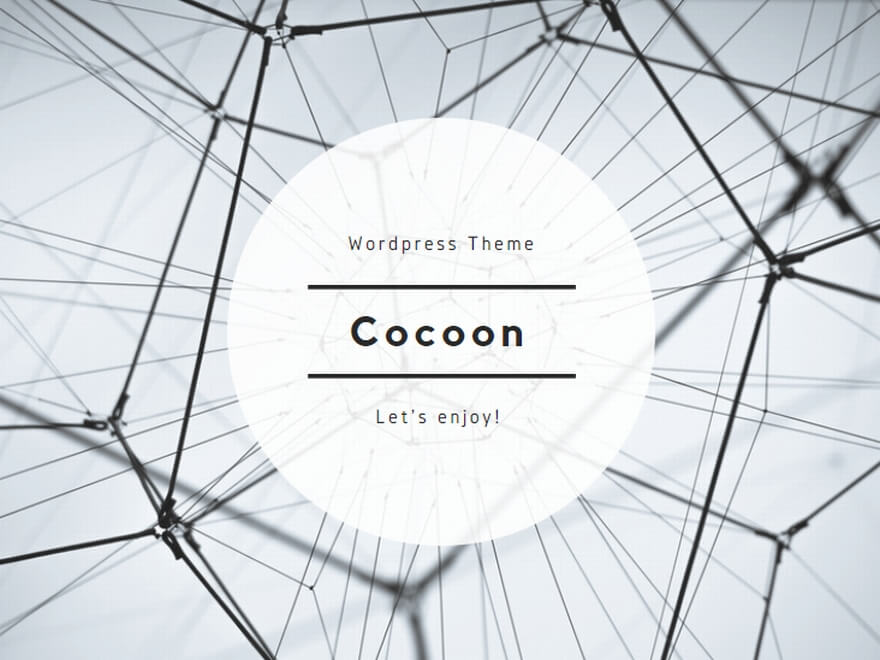

コメント